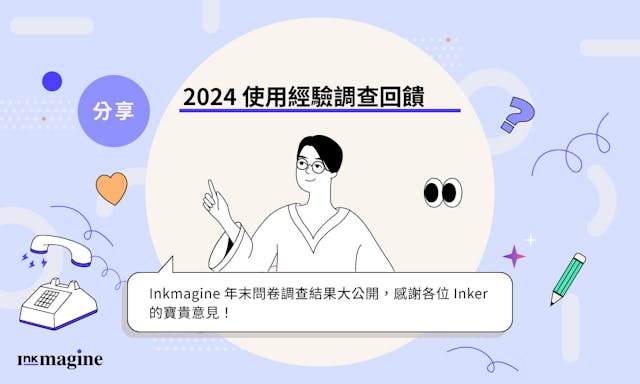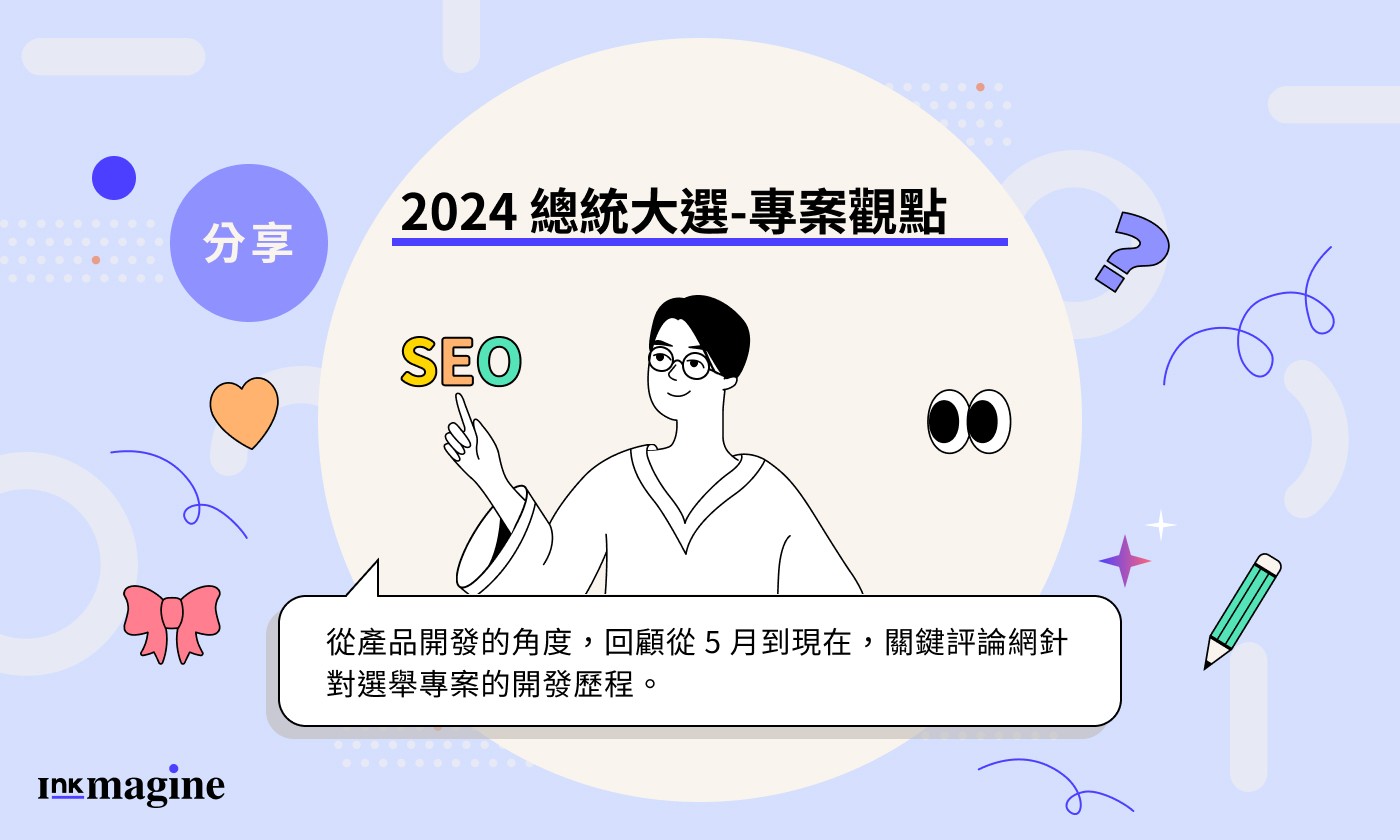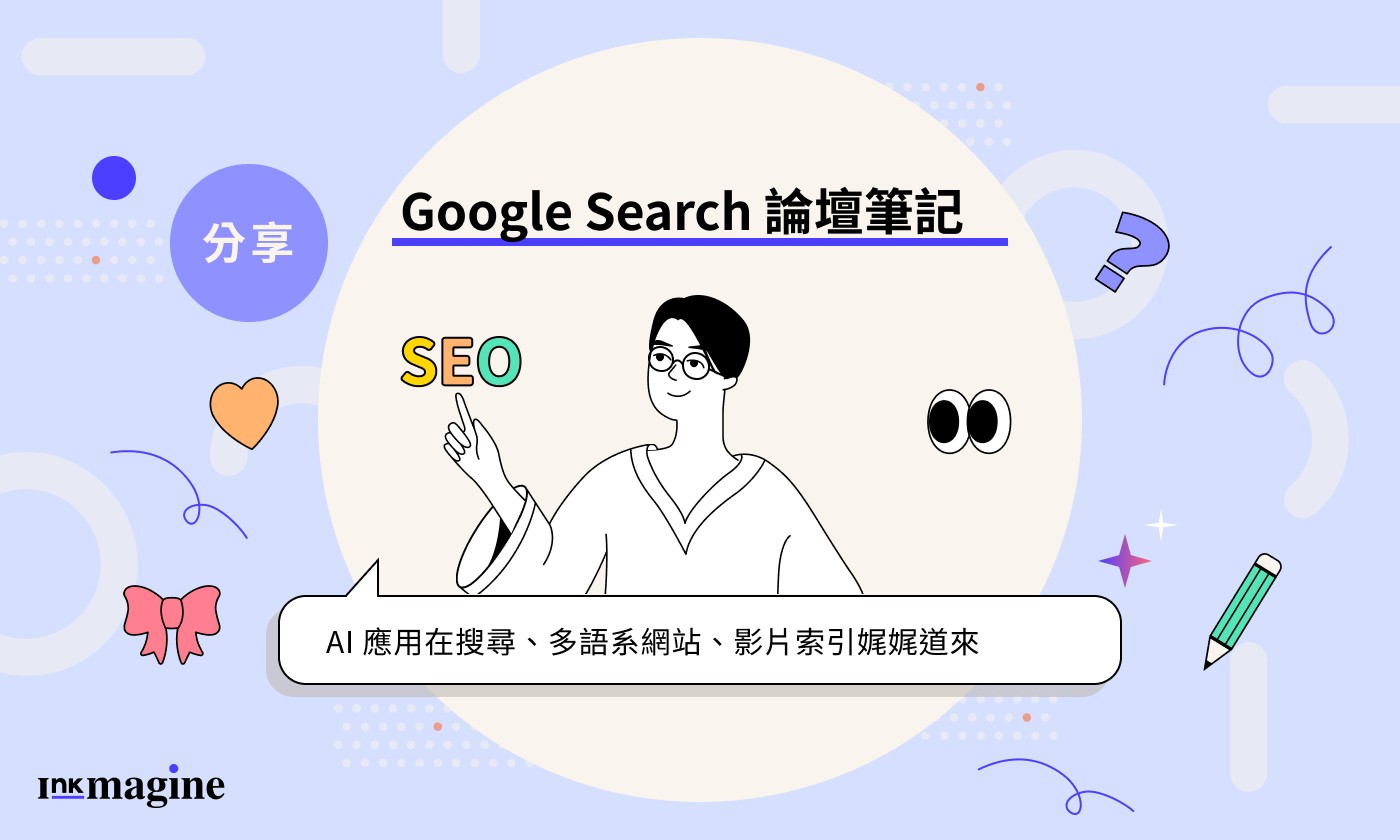[教學] 如何製作所見即所得編輯器 CSS?
所見即所得是指,能在 Inkmagine 文章管理編輯器內,可看到網頁上的文章樣式,例如引用樣式、標題字體大小、超連結顏色…等等,方便在編輯時,預想發布後的文章呈現。例如:可設定文章中「引用」的樣式為藍色,且由線條、逗號所組成網站文章頁Inkmagine 編輯頁面您會需要編寫 CSS 程式碼,以您的網站樣式為基礎,覆蓋預設的編輯器樣式。以下為設定所見即所得樣式步驟。Step1 產製文章頁 CSS 您可以使用 CSS 程式碼模板,或是自行撰寫。CSS 程式碼模板模板列出多數文章內 html 結構,並且附有常見 CSS 設定。可依照網站文章頁樣式調整,若沒有使用該 html 結構,請刪除項目。例如